计算机、键盘使用及指法训练
计算机键盘操作与基本指法

计算机键盘操作与基本指法《计算机键盘操作与基本指法》随着计算机的发展和普及,计算机键盘已成为我们每天工作和生活中不可或缺的工具。
运用正确的键盘操作和基本指法,不仅可以提高打字速度和准确性,还可以减少疲劳和潜在的职业伤害。
因此,了解并掌握计算机键盘的操作技巧是非常重要的。
首先,正确的坐姿和手指位置是使用计算机键盘的基础。
坐姿应当保持端正,背部挺直,肩膀放松,双脚平放在地面上。
手指应当轻放在键盘上,以两只手的食指放在键盘的"F"和"J"键上作为参照物。
这两个键上通常会有凸起的标记,可以帮助你找到正确的位置。
左手的手指应当放在键盘的"A"、"S"、"D"和"F"键上,右手的手指则应当放在键盘的"J"、"K"、"L"和";"键上。
其次,我们需要学习一些常用的快捷键。
通过使用快捷键,我们可以更高效地完成诸如复制、粘贴、撤销等常见操作。
例如,Ctrl + C用于复制,Ctrl + V用于粘贴,Ctrl + Z用于撤销。
这些快捷键不仅可以提高工作效率,还可以减少对鼠标的依赖,缩短操作时间。
此外,适当的手指运动和按键力度也是操作计算机键盘的关键。
当敲击键盘时,手指应当以快速、轻柔的方式落下,并迅速离开键盘。
不要用力过猛,避免长时间敲击键盘产生的疲劳和伤害。
对于相邻键位之间的操作,我们应当利用手掌、手腕和手臂的自然移动,而不是过分依赖手指的力量。
这样可以减少手指的负担,提高打字速度和准确性。
最后,经常练习是提高键盘操作和基本指法的关键。
通过反复练习,我们可以逐渐熟悉键盘上的布局和位置,提高我们的记忆能力,并培养正确的手指运动习惯。
在练习过程中,可以选择一些在线打字练习工具或者使用专门的打字软件,帮助我们进行针对性的训练和评估。
键盘指法练习(高清)
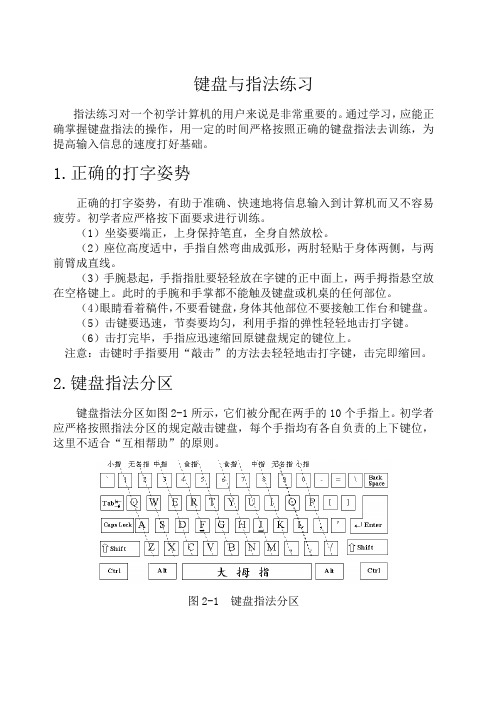
键盘与指法练习指法练习对一个初学计算机的用户来说是非常重要的。
通过学习,应能正确掌握键盘指法的操作,用一定的时间严格按照正确的键盘指法去训练,为提高输入信息的速度打好基础。
1.正确的打字姿势正确的打字姿势,有助于准确、快速地将信息输入到计算机而又不容易疲劳。
初学者应严格按下面要求进行训练。
(1)坐姿要端正,上身保持笔直,全身自然放松。
(2)座位高度适中,手指自然弯曲成弧形,两肘轻贴于身体两侧,与两前臂成直线。
(3)手腕悬起,手指指肚要轻轻放在字键的正中面上,两手拇指悬空放在空格键上。
此时的手腕和手掌都不能触及键盘或机桌的任何部位。
(4)眼睛看着稿件,不要看键盘,身体其他部位不要接触工作台和键盘。
(5)击键要迅速,节奏要均匀,利用手指的弹性轻轻地击打字键。
(6)击打完毕,手指应迅速缩回原键盘规定的键位上。
注意:击键时手指要用“敲击”的方法去轻轻地击打字键,击完即缩回。
2.键盘指法分区键盘指法分区如图2-1所示,它们被分配在两手的10个手指上。
初学者应严格按照指法分区的规定敲击键盘,每个手指均有各自负责的上下键位,这里不适合“互相帮助”的原则。
图2-1 键盘指法分区3.键盘指法分工键盘第三排上的A、S、D、F、J、K、L、;共8个键位为基准键位,如图2-2所示。
其中,在F、J两个键位上均有一个突起的短横条,用左右手的两个食指可触摸这两个键以确定其他手指的键位。
图2-2 基准键位置(1)A、S、D、F、G、H、J、K、L键练习assss dfff ffggg hhhjj jjkkk kkllllgghh hhhjj ggfff s ss k kkaa llddd jjjfff ddhhh aaakk kkkaa glads jakh saggh hsklg ghjgf gfdsa ghjgf gfdsa hgkh lkjh asdfg lkjh gfdsa hjkl;hjkl; lkjh gfdsa hjkl; gfdsa hjkl; gfdsahjkl; f gf hjkl;fjhjfg jhgf fghj fgfghjhj hadfs f ghfj fghj(2)Q、W 、E、R、T、Y、U、I、O、P键练习owpqe wwqqo ppoow ooqqp wwqqo powqp oowqp opwqwowpqe wwqqo ppoow ooqqp wwqqo powqp oowqp opwqwqpqpw wwwqo pppww ppqqp qqwqq ppqqp wqwqp qqppp otyqe wuoqq ppterw oybrq eywqq pothq eodqp efwtw ppooo oooiii iiiuuu uuyy y ytttt rrreee wwqq PPyy uurree ooww rriioo wwo q qppp rruuoo ppyyrr qquu dedr kikt edey ikiu diei deioiep d iei qwert poiuy qwert poiuy qwert poiuy ert pouuy keiq iede eikw deik kied feded jikij ppkij delielie a ile drfr yjyu tftyy qquju edey y jpup(3)V、B、N、M 、Z、X、C键练习zzxxx xxxccc ccbbb bbbnn nnmm mm,,,, ccnnnmmbb mmvvv cccnn xxxnn zzxxnn ccc,,, zzznn dpzsc szekjb fcxeos sxcies h ksxz dwxcis vaxcaizxcvb mnmn zxcvb mnmn zxcvb mnnm zxcvbzxsscx azxzs scsabn czczln mcxn bczxd hczrjbvcxz cvbnm bvcxz cvbn bvcxz cvbnm cvbnm(4)数字键盘指法练习数字键盘位于键盘的最右边,也称小键盘。
电脑健盘指法练习

键盘指法练习一、目的:1、熟悉键盘的基本操作及键位。
2、熟练掌握英文大小写、数字、标点的用法及输入。
3、掌握正确的操作指法及姿势。
二、基本知识:1、认识键盘键盘上键位的排列按用途可分为:字符键区、功能键区、全屏幕编辑键区、小键盘区。
如图:1)、字符键区是键盘操作的主要区域,包括26个英文字母、0~9个数字、运算符号、标点符号、控制键等。
①字母键:共26个,按英文打字机字母顺序排列,在字符键区的中央区域。
一般地,计算机开机后,默认的英文字母输入为小写字母。
如需输入大写字母,可按住上档键 Shift击打字母键,或按下大写字母锁定键Caps Lock(此时,小键盘区对应的指示灯亮,表明键盘处于大写字母锁定状态),击打字母键可输入大写字母。
再次按下Caps Lock键(小键盘对应的指示灯灭),重新转入小写输入状态。
②常用键的作用按键名称作用Space 空格键按一下产生一个空格Backspace 退格键删除光标左边的字符Shift 换档键同时按下Shift和具有上下档字符的键,上档符起作用Ctrl 控制键与其他键组合成特殊的控制键Alt 控制键与其他键组合成特殊的控制键Tab 制表定位按一次,光标向右跳8个字符位置CapsLock 大小写转换键CapsLock灯亮为大写状态,否则为小写状态Enter 回车键命令确认,且光标到下一行Ins(Insert) 插入覆盖转换插入状态是在光标左面插入字符,否则覆盖当前字符Del(Delete) 删除键删除光标右边的字符PgUp(PageUp) 向上翻页键光标定位到上一页PgDn(PageDoWn) 向下翻页键光标定位到下一页NumLock 数字锁定转换NumLock灯亮时小键盘数字键起作用,否则为下档的光标定位键起作用Esc 强行退出可废除当前命令行的输入,等待新命令的输入;或中断当前正执行的程序2)、正确的操作姿势及指法①腰部坐直,两肩放松,上身微向前倾。
②手臂自然下垂,小臂和手腕自然平抬。
打字正确指法

■键盘操作与指法练习■一、标准键区字母的指法练习1. 基准键(ASDFJKL)基准键共有七个,即A、S、D、F、J、K、L。
两手食指分别放在F、J键上,其余手指自然放好,大拇指在空格键上。
保持正确的操作姿势,按指法要求将手准确地放在基准键盘上,眼睛离开键盘,然后开始击键,这就是盲打。
开始练习时,手指的动作是由上而下具有弹性的“击”键,而不是“按”键。
击键动作要轻快,击一下就缩回来。
注意,在击键过程中两眼不能偷看键盘,手指各司其职,不要错位。
例1:键入下列基本键,每键之间空一格。
A S D F J K L ;A S D F J K L ;F D S A J K L ;F D S A J K L ;L K J F D S A ;; L K J F D S AA S D F ; L K JF D S A ; L K J2. 上排键(TREWQYUIOP)上排键也就是基准键上面一排字母键。
击R、E、W、Q、U、I、O、P这八个键时,手指都是从基准键位“出发”,向左上方移动一个键位,击键,击完后手指应立即回到基准键上。
由于T和R键都是左手食指击键,相同的,Y和U是右手食指击键,在键入时要注意感觉一下这几个键与基本键的位置和距离。
例2:键入下面内容,每组间加一个空格,键入时注意感觉各键的位置和角度,击键后手指迅速回到基准健上。
TREWQ YUIOP QWERTYUIOPTT RR EE WW QQYY UU II OO PPTYYT FRJU DEKI SWLO AQ;PFED ILL LID JADE DESKLAKE SAID TIP YOU SATDARK POT DUTY SPY YES TIP3. G、H键练习这两个键在基准键位行上,是左右手食指的击键范围。
击G键时左手食指向右伸出一个键位的距离,击完后手指迅速回到基准键位上。
击H键也是同样。
注意,是指关节用力而不是腕用力。
例3:键入下面内容,每组间加一个空格。
键盘操作与指法训练

②手指要保持弯曲.稍微拱起.指尖后的第一关节微成弧形. 分别轻轻地放在键盘中央
上一页 下一页 返回
2.2 键盘操作
③输入时.手抬起.只有要击键时.手指才可伸出击键.击完 键后一定要立即回到基本键位上.不能停留在已击的键上
④击键时要瞬间发力.立即反弹击键的力度要适宜.不要太 重也不要太轻
⑤一个手指击键时.其他手指尽可能不要移动.即使有轻微 的移动.也决不能离开基本键太远。
在键盘输人的基础训练中.除基准键上的8个键要求在击 键后手指仍然放在原位上不动外.在击其他各键后.都强调其 手指必须回归到原基准键上.其目的是使学员多次练习击键和 回归动作.正确、熟练地掌握基准键位与各手指所管辖范围内 其他各键的距离、位置。
1.基准键练习 基准键为:【A】,【S】,【D】,【F】,【J】,【K】,
上一页 下一页 返回
2.3 指法训练方法
3.中指练习 左右手中指负责的键有:【D】,【E】,【C】,【K】,
【I】,【,】 训练要点:把左右手指放在基准键上(左手中指在【D】键
上,右手中指在【K】键上),用左手中指击【D】,【E】, 【C】键.用右手中指击【K】,【I】和【,】键击键时.注意 【D】键与【E】,【C】键及【K】键与【I】,【,】键之间 的角度.并注意击键后手指要返回基准键。 4.无名指练习 左右手无名指负责的键有:【S】,【W】,【X】,【O】, 【L】,【.】。 训练要点:把左右手指放在基准键上(左手无名指在【S】 键上.右手无名指在【L】键上).用左手无名指击【S】, 【W】,【X】键.用右手无名指击【L】,【O】和【.】键击 键时.注意【S】键与【W】,【X】键及【L】键与【O】、 【.】键之间的角度.并注意击键后手指返回基准键无名指的 运用比较难.常常是力量不足.应经常练习.注意击键时手指力 量保持均匀。
计算机键盘指法范文

计算机键盘指法范文计算机键盘是我们常见的输入设备之一,它在我们的工作和生活中扮演着重要的角色。
为了提高打字的效率和准确性,正确的计算机键盘指法是必不可少的。
下面我将介绍一些常见的计算机键盘指法和注意事项,希望能帮助大家提高打字技巧。
一、左手姿势和指法1. 首先,将左手的小拇指放在键盘的左下角的“Shift”键上,其余四个手指依次放在“A”、“S”、“D”和“F”键上。
2.将食指放在“F”键上,中指放在“D”键上,无名指放在“S”键上,拇指轻轻触碰空格键。
3.当需要按下其他键时,将相应的手指移动到目标键上同时保持其他手指的位置不变。
4.在敲击键盘时,手指用力要适度,力度过大会导致手指疲劳,力度过小会降低敲击的准确性。
二、右手姿势和指法1. 右手的小拇指放在键盘的右下角的“Shift”键上,其余四个手指依次放在“J”、“K”、“L”和“;”键上。
2.将食指放在“J”键上,中指放在“K”键上,无名指放在“L”键上,拇指放在空格键上。
3.在需要按下其他键时,将相应的手指移动到目标键上同时保持其他手指的位置不变。
4.同样地,手指用力要适度,不要用力过大或过小。
三、注意事项1.注意保持双手和手腕的放松,不要过度用力或将手腕弯曲过大。
2. 大写锁定键在大部分情况下不需要使用,因为输入大写字母可以通过按住“Shift”键加字母键来实现。
3. 使用组合键时,应该先按住组合键,然后再按下其他键,最后才松开组合键。
例如,Ctrl+V是将剪切板上的内容粘贴到当前位置。
4.键盘上的功能键可以帮助我们快速执行一些操作,但使用时要谨慎,避免误操作。
5.不要在键盘上用力敲打,这样容易损坏键盘的机械结构,并且会增加手指的负担。
6.练习是提高打字技巧的关键,可以借助一些打字软件或在线教程来进行实践。
四、其他建议1.建议多使用触摸打字法,即不用看键盘,只用手指触摸键盘上字母位置并打字。
这样可以提高打字速度和准确性。
2.练习盲打,即不用看屏幕和键盘,只用手指敲击键盘来输入文字。
键盘的使用,指法练习

1.3编辑键区 编辑键主要是指在整个屏幕范围内,进行光标的移动
操作和有关的编辑操作等。 (1) 光标移动操作键
〈↑〉键:表示光标上移一行。 〈↓〉键:表示光标下移一行。 〈→〉键:表示光标左移一列。 〈←〉:表示光标右移一列。 〈Home〉键:可以使光标回到本行最左边开头的位置。 〈End〉键:使光标移动本行最右边文字结束的位置。 〈PgUp〉键:使屏幕回到前一个画面,称为向前翻页键。
又如,如果要输入小写字母h,一般情况下直接击打〈h〉 键即可,而如果要输入大写字母H,则需先按下〈Shift〉键,再 击打字母键〈h〉,这时大写字母H就出现在文档中了。
(5) 回车键〈Enter〉 回车键位于标准字符键区的右边,是键盘上唯一的
直角形的键。
一般情况下,当用户向计算机输入命令后,计算机 并不马上执行,直到按下此键后才去执行,所以也称为 执行键。在输入信息、资料时,按此键光标将换到下一 行开头,所以又称为回车键、换行键。不管是执行,还 是换行、回车,口头上统称回车。当说到“回车”时, 表示的就是击一个该键。
(3) 控制功能键(简称控制键) 控制功能键排列在键盘的右上角。通过对这些键位 的操作来产生某种控制作用。这里仅介绍常用的两种控 制键。
暂停键〈Pause〉:击打一下该键,暂停程序的执行, 需要继续往下执行时,可以击任意一个字符键。
屏幕打印控制键〈Print Screen〉键:在Windows下, 按〈Print Screen〉键将整个屏幕内容复制到剪帖板,按 〈Alt〉+〈Print Screen〉键将活动窗口内容复制到剪帖板。
基本键位是左右手指的固定位置,练习时,应按 规定把手指分布在基准键上,有规律地练习每个手指 的指法和键盘感。其中F和J键上有突起,将两手食指 固定其上,大拇指放在空格键上。初练时,每个指头 连击三次指下的基本键位。每次换击下一个键位前, 用右手拇指击打一次空格键位,再换手指击打下一个 基本键位。
键盘和指法练习

第1章键盘和指法练习1.1开关机和熟悉键盘、鼠标1.1.1 实践目的(1)学会正常开关计算机。
(2)键盘的正确使用。
(3)基本指法练习。
(4)掌握鼠标基本操作。
1.1.2 实践环境中文Windows 2000/XP与中文Microsoft Word 2000。
全国计算机等级考试上机教程一级MS Office1.1.3 实践内容与操作步骤1.开机 【操作步骤】(1)按一下显示器上的电源按钮,检查显示器屏幕下方的电源指示灯(绿灯)是否亮,若亮则表示显示器电源打开。
(2)按一下机箱上的电源开关(一般有Power 字样),使计算机主机接通电源,计算机开始启动并调入操作系统。
(3)输入用户名和口令,进入Windows 操作系统。
2.键盘的正确使用操作1:认识键盘分区及各个键位。
键盘是计算机最重要的输入设备,不但所有的汉字“代码”要通过键盘输入计算机中然后转换为汉字,就是所有的应用程序、数据、命令等也都是通过键盘传送给主机的。
键盘分为主键盘区、功能键区、编辑键区、数字小键盘区和状态指示区,如图1-1所示。
图1-1 键盘分区(1)主键盘区它是键盘的主要部分,包括26个英文字母【A 】~【Z 】键,10个数字键及其他特殊功能功能键区主键盘区状态指示数字小键盘编辑键区第1章键盘和指法练习键。
空格键:当按下此键时,输入一个空格,光标后移一个字符位。
回车键【Enter】:在文字编辑时使用这个键,可将当前光标移至下一行首。
控制键【Ctrl】:这个键不能单独起作用,总是与其他键配合使用,如按【Ctrl+Alt+Del】组合键可以热启动计算机。
转换键【Alt】:它也不能单独起作用,总是和其他键配合使用。
例如,在Windows启动界面状态下按【Alt+F4】组合键可以关闭计算机。
退格键【Back Space】:用它可以删除当前光标前的字符,并将光标左移一个位置。
跳格键【Tab】:又称制表定位键,分段定位光标,每次光标右移8列;每按一次,光标往右跳两个汉字的空格,是段落开头的规格。
键盘指法练习

手指不离基本键,
I键E 键
IE ie
看键盘讨论问题
1、i在( k )键的( 上 )方。 2、 e 在( d )键的( 上 )方。 3、 i 用(右中 )指, 击完后回( k )键。 4、 e 用(左中)指,击完后回( d )键。
IE指法顺口溜
k上i,d上e, 右中击 i 回到 k 。 左中击 e 回到 d 。
IE指法拍手歌
你拍一 ,我拍一, I E 键位要牢记。 k 上 i ,d 上 e , 右中击 i 回到 k。
左中击 e 回到 d。
打开《金山打字通》 打开“指法练习”中的
“21字母I E”文件 合格标准:正确率 100 %
打字速度 30 字以上/分
合格放红盖:获 指法标兵 称号
反复练习得真功。
控制键
PC104键盘图解
左手基本键位
右手基本键位
PC104键盘图解
小无 中食 指名 指指
指
食 中无 小 指 指名 指
指
功能键区
【Esc】:取消键。 【F1】~【F12】:由系统程序或应用软件来
定义其控制功能。 【F1】:常常用来打开帮助信息。 【Print Screen】:将屏幕内容传送到打印机上。 【Scroll Lock】 :滚屏锁定键。 【Pause Break】:暂停键/停止键。
第一章 键盘指法练习
数字键 (特殊符号)
Esc
Tab
制表键
PC104键盘图解
Backspace
功能键区 (退格键)
Screen 打印屏幕
Caps lock
字母锁定
空格
主键盘区
字母键
Shift
上档键
Enter 光标控 回车键 制键区
数字小键盘指法练习
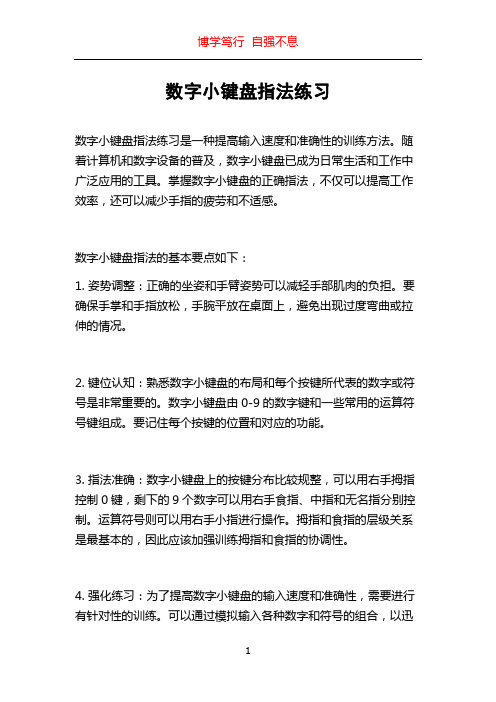
数字小键盘指法练习数字小键盘指法练习是一种提高输入速度和准确性的训练方法。
随着计算机和数字设备的普及,数字小键盘已成为日常生活和工作中广泛应用的工具。
掌握数字小键盘的正确指法,不仅可以提高工作效率,还可以减少手指的疲劳和不适感。
数字小键盘指法的基本要点如下:1. 姿势调整:正确的坐姿和手臂姿势可以减轻手部肌肉的负担。
要确保手掌和手指放松,手腕平放在桌面上,避免出现过度弯曲或拉伸的情况。
2. 键位认知:熟悉数字小键盘的布局和每个按键所代表的数字或符号是非常重要的。
数字小键盘由0-9的数字键和一些常用的运算符号键组成。
要记住每个按键的位置和对应的功能。
3. 指法准确:数字小键盘上的按键分布比较规整,可以用右手拇指控制0键,剩下的9个数字可以用右手食指、中指和无名指分别控制。
运算符号则可以用右手小指进行操作。
拇指和食指的层级关系是最基本的,因此应该加强训练拇指和食指的协调性。
4. 强化练习:为了提高数字小键盘的输入速度和准确性,需要进行有针对性的训练。
可以通过模拟输入各种数字和符号的组合,以迅速熟悉键位的位置和手指的移动方式。
此外,还可以使用一些在线练习工具,进行特定的训练。
每天坚持练习一段时间,逐渐提高操作的熟练度。
数字小键盘指法练习的好处是显而易见的。
首先,它可以提高数据输入的速度和准确性,特别是在需要频繁输入数字的工作场景中,比如财务、数据分析和快递管理等。
其次,掌握数字小键盘的正确指法可以减少手指的疲劳和不适感,保护手部健康。
第三,数字小键盘指法训练也是对手指灵活性和耐力的一种锻炼,可以增强手指的协调性和精确性。
当然,数字小键盘指法练习也有一些挑战需要克服。
首先,对于习惯了使用横向数字键盘的人来说,需要适应垂直排列的按键布局,这可能需要一些时间。
其次,操作速度的提升也需要较长的练习时间和坚持。
因此,持之以恒是非常重要的。
综上所述,数字小键盘指法练习对于提高输入速度和准确性,保护手部健康以及增强手指的灵活性和协调性都具有积极的作用。
键盘操作和指法练习及结构

两大作用:一是
用于输入数字,二 是用于控制光标 的移动.
通过数字锁定键 Numlock进行转 换.
键盘操作与指法练习及结构
编辑键区
1、Insert键:插入键。在当前光标处插入一个字符。
2、Delete或Del键:删除键。删除当前光标所在位置的字符。
3、Home键:光标移动到本行中第一个字符的左边。
键盘操作与指法练 习及结构
键盘操作与指法练习及结构
2.1.1键盘结构 按功能分: 主键盘区 (主键盘区) 功能键区 副键盘区 光标控制键区 (编辑控制键区)
2 键盘操作与指法练习及结构
1.1
基本键区
基本键:打字键区是我 们平时最为常用的键区, 通过它,可实现各种文 字和控制信息的录入。 打字键区的正中央有8个 基本键,即左边的"A、 S、D、F"键,右边的"J、 K、L、;"键,其中的F、 J两个键上都有一个凸起 的小棱杠,以便于盲打 时手指能通过触觉定位。
弹出快捷菜单后,点击相应的列表。
键盘操作与指法练习及结构
3.1.4 微软拼音输入法
微软拼音输入法提供了全拼和双拼两种输入方式。
全拼输入
它是最直观的输入法,它要求用户首先输入该汉 字的全部拼音字母,然后通过按数字键从提示行 选出所要的汉字,例如“中”的汉字拼音 为”zhong”,”国”为”guo”,如果当前行提示行 没有所要的汉字,可按翻页键改变提示行内容继 续寻找。
编辑控制键区,顾名思 义,该键区的键是起编 辑控制作用的,诸如: 文字的插入删除,上下 左右移动翻页等。其中 Ctrl键、Alt键和Shift键 往往又与别的键结合, 用以完成特定的功能, 如我们最常用的热启动 就是Ctrl+Alt+Del三键 同时按下时才起作用的。
电脑打字指法教程和方法

电脑打字指法教程和方法
打字指法是指在操作电脑键盘时,按下不同的按键时使用的手指的方法和顺序。
采用正确的打字指法可以提高打字速度并减轻手指压力,同时减少错误率。
以下是一些常用的电脑打字指法教程和方法:
1. 坐姿正确:保持坐直的姿势,双脚平放在地上,双手放在键盘前方的手腕垫上。
2. 键盘布局:熟悉键盘布局,了解每个键的位置,并且尽量不要看键盘盲打。
3. 手指位置:将左手的小指放在键盘左侧的Shift键上,左手的食指放在F键上,右手的小指放在键盘右侧的Shift键上,右手的食指放在J键上。
4. 五指分工:把键盘的键分为几个区域,让五个手指分别负责一个区域的按键操作。
例如,左手小指负责按下Shift、Ctrl和Tab键,左手无名指负责按下A、Q和Z键,左手中指负责按下S、W和X键,左手食指负责按下D、E和C键,左手大拇指负责空格键。
同理,右手也是类似的分工。
5. 保持稳定:按下键时要用力均匀,尽量保持手指的稳定,不要飞快地弹按。
6. 练习和熟练:通过反复练习不断熟悉键盘布局和指法,提高打字速度和准确度。
可以使用一些打字练习软件来帮助提高打
字技巧。
7. 注意休息:长时间打字会对手指和手腕造成负担,所以要定期休息,进行一些手部伸展运动,减缓手部压力。
以上是一些常用的电脑打字指法教程和方法,希望对你有所帮助。
记住,打字的关键在于练习和熟练,坚持下去就会取得进步。
键盘的指法使用方法

键盘的指法使用方法键盘是我们日常工作和生活中经常使用的电脑外设。
正确地使用键盘指法可以提高工作效率,减少手部疲劳,下面将介绍一些键盘的指法使用方法。
1. 手腕位置:保持自然放松的手腕姿势是使用键盘的基本要求。
将手腕放在键盘前方的手托上,避免过度伸展。
确保手腕和前臂与键盘形成一个平行线,这样可以减少手部和手臂的肌肉疲劳。
2. 手指位置:将手指放在正确的位置上,可以提高击键的准确性和速度。
以标准键盘为例,左手的小指放在"A"键上,无名指放在"S"键上,中指放在"D"键上,食指放在"F"键上;右手的食指放在"J"键上,中指放在"K"键上,无名指放在"L"键上,小指放在";"键上。
这个位置被称为“基准指法”,通过记忆并保持这个位置,可以使得我们击键更加准确,减少手指的移动,提高打字速度。
3. 手指运动:在使用键盘的时候,应该尽量使用手指的最小运动来击打键盘上的按键。
不需要用力按下按键,只需轻触即可,这样有助于减少手部的疲劳。
同时,要让手指自如地移动,不要僵硬地固定在一个位置上。
4. 分配手指责任:在键盘上,不同的手指负责不同的按键,我们要合理分配手指的责任,以提高效率。
比如,大部分字母和符号都由左右手交替输入,这样可以最大限度地减少手指的移动和劳累。
5. 练习速度和准确性:通过练习可以提高打字的速度和准确性。
可以使用一些在线打字练习软件,逐渐增加击键的速度和难度。
同时,要注重准确性,不要忽视正确的手指位置和姿势,这是提高准确性的关键。
最后,键盘的指法使用方法需要通过不断的练习和培养良好的习惯来掌握。
正确地使用键盘指法可以提高工作效率,保护手部健康,并且使得打字更加轻松和愉快。
希望以上的指法使用方法能对您有所帮助。
电脑入门电脑键盘指法教程
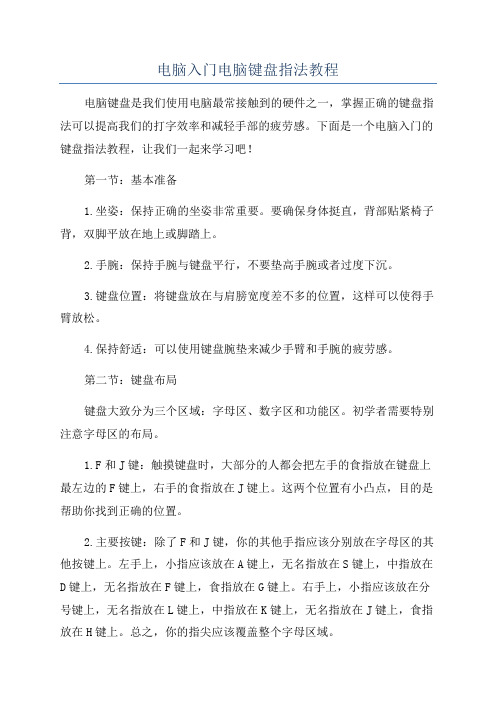
电脑入门电脑键盘指法教程电脑键盘是我们使用电脑最常接触到的硬件之一,掌握正确的键盘指法可以提高我们的打字效率和减轻手部的疲劳感。
下面是一个电脑入门的键盘指法教程,让我们一起来学习吧!第一节:基本准备1.坐姿:保持正确的坐姿非常重要。
要确保身体挺直,背部贴紧椅子背,双脚平放在地上或脚踏上。
2.手腕:保持手腕与键盘平行,不要垫高手腕或者过度下沉。
3.键盘位置:将键盘放在与肩膀宽度差不多的位置,这样可以使得手臂放松。
4.保持舒适:可以使用键盘腕垫来减少手臂和手腕的疲劳感。
第二节:键盘布局键盘大致分为三个区域:字母区、数字区和功能区。
初学者需要特别注意字母区的布局。
1.F和J键:触摸键盘时,大部分的人都会把左手的食指放在键盘上最左边的F键上,右手的食指放在J键上。
这两个位置有小凸点,目的是帮助你找到正确的位置。
2.主要按键:除了F和J键,你的其他手指应该分别放在字母区的其他按键上。
左手上,小指应该放在A键上,无名指放在S键上,中指放在D键上,无名指放在F键上,食指放在G键上。
右手上,小指应该放在分号键上,无名指放在L键上,中指放在K键上,无名指放在J键上,食指放在H键上。
总之,你的指尖应该覆盖整个字母区域。
第三节:字母键的敲击1.渐进学习:初学者可以从学习最常见的字母开始,比如E、T、A等等。
慢慢地增加其他字母的敲击。
2.手指和按键的对应:为了提高打字的速度和准确性,你可以根据键盘布局记住每个手指应该按哪些按键。
比如,左手食指应该负责R、F、V 等等。
右手食指应该负责Y、H、N等等。
3.使用正确的手指敲击:尽量使用正确的手指敲击各个按键,避免使用大拇指或者手掌去敲击按键。
第四节:数字和符号键的敲击除了字母键,我们还需要使用各种数字和符号键。
下面是一些常用的技巧:2.数字的位置:数字键位于键盘右侧,可以用右手打字。
3.快捷键:为了进一步提高效率,可以学习一些常用的快捷键,比如复制、粘贴、撤销等等。
总结:通过掌握正确的键盘指法,我们可以提高打字的速度和准确性,减轻手部的疲劳感。
计算机应用基础指法练习

手指的分工
左右手大拇指放在空格键上,其余手指顺次放
在
与
这八个键位上,它
们被称为“基本键”。
手指的分工
把打字区上的键斜向分成几部分,每个手指都负 责其中的一部分或几部分。
手指的分工
左手食指负责4、R、F、V和 5、T、G、B八个键。
1.2 手指的分工
左手中指负责3、E、D、C四 个键。
手指的分工
中文 # …… ( + [ } “” 》 ?
输入标点符号和使用软键盘
▪ 使用软键盘
在进行文字编辑时,可能要输入一些特殊符号,而这些符号在键盘上是找不到 相应键的,其实,使用中文输入法状态条中的软键盘,就可以实现这些字符的快速 输入。 ⒈打开软键盘 选择一种输入法,在输入法状态条最右边的按钮上单击右键,弹出键盘布局的快捷 菜单,如图4.14所示,在菜单种单击要输入字符所在布局,例如,要输入数字序号, 则单击“数字序号”;想输入特殊符号,则单击“特殊符号”。 ⒉输入字符 选好键盘布局后,对应的软键盘就打开,可以按键盘上相应的键或者鼠标单击对应 的键均可以输入指定的字符。 ⒊关闭软键盘 字符输入完毕后,单击输入法状态条最右边的小键盘图标,即可关闭软键盘。
示器,应在水平视线以下20度左右, 以免损伤眼睛。 ▪ ③两臂自然下垂,小臂和手腕略向上 倾斜,手指稍微弯曲放在键盘的基准 键位上。 ▪ ④输入文字时,文稿置于电脑的左边, 便于观看。
正确的打字方法
▪ 录入的基本指法
2.正确的打字方法 正确的打字方式是“触觉打字法”,又叫做“盲打法”,所谓“触 觉”,是指打字时敲击键靠手指的感觉而不是靠用眼看的“视觉”, 采用这样的打字方法,就能做到眼睛看稿件,手指管打字,各司其 职,通力合作,从而大大提高打字的速度。 打字时,先将手指拱起,轻轻的按在各手指相关的键上,击键动作 应快速、果断,输入时应注意,只有要击键的手指才可伸出击键, 击毕立即回到基键位置上。 打字时要有节奏、有弹性,无论快打、慢打都要合拍。初学时应特 别重视落指的正确性,在正确和有节奏的前提下,再求速度。
电脑键盘的使用方法和指法训练

电脑键盘的使用方法和执法训练一、键盘简介键盘是计算机使用者向计算机输入数据或命令的最基本的设备。
常用的键盘上有101个键或103个键,分别排列在四个主要部分:打字键区、功能键区、编辑键区、小键盘区。
现将键盘的分区以及一些常用键的操作说明如下:(一)打字键区它是键盘的主要组成部分,它的键位排列与标准英文打字机的键位排列一样。
该键区包括了数字键、字母键、常用运算符以及标点符号键,除此之外还有几个必要的控制键。
下面对几个特殊的键及用法作简单介绍。
键的名称主要功能说明空格键键盘上最长的条形键。
每按一次该键,将在当前光标的位置上空出一个字符的位置。
[Enter↙] 回车键(1)每按一次该键,将换到下一行的行首输入。
就是说,按下该键后,表示输入的当前行结束,以后的输入将另起一行。
(2)或在输入完命令后,按下该键,则表示确认命令并执行。
[CapsLock]大写字母锁定键在打字键区右边。
该键是一个开关键,用来转换字母大小写状态。
每按一次该键,键盘右上角标有CapsLock的指示灯会由不亮变成发亮,或由发亮变成不亮。
这时:(1)如果CapsLock指示灯发亮,则键盘处于大写字母锁定状态:1)这时直接按下字母键,则输入为大写字母;2)如果按住[Shif]键的同时,再按字母键,输入的反而是小写字母。
(2)如果这时CapsLock指示灯不亮,则大写字母锁定状态被取消。
[Shift]换档键换档键在打字键区共有两个,它们分别在主键盘区(从上往下数,下同)第四排左右两边对称的位置上。
(1)对于符号键(键面上标有两个符号的键,例如:等,这些键也称为上下档键或双字符键)来说,直接按下这些键时,所输入的是该键键面下半部所标的那个符号(称为下档键);如果按住[Shift]键同时再按下双字符键,则输入为键面上半部所标的那个符号(称为上档键)。
如:[Shift] +=%(2)对于字母键而言:当键盘右上角标有CapsLock的指示灯不亮时,按住[Shift]键的同时再按字母键,输入的是大写字母。
儿童电脑键盘指法训练
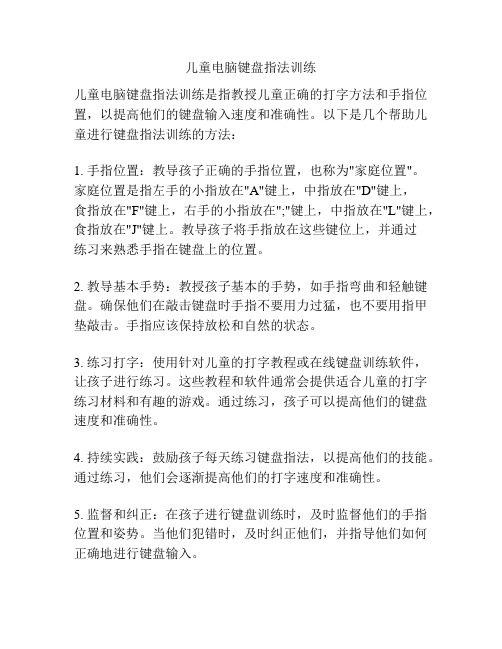
儿童电脑键盘指法训练
儿童电脑键盘指法训练是指教授儿童正确的打字方法和手指位置,以提高他们的键盘输入速度和准确性。
以下是几个帮助儿童进行键盘指法训练的方法:
1. 手指位置:教导孩子正确的手指位置,也称为"家庭位置"。
家庭位置是指左手的小指放在"A"键上,中指放在"D"键上,
食指放在"F"键上,右手的小指放在";"键上,中指放在"L"键上,食指放在"J"键上。
教导孩子将手指放在这些键位上,并通过
练习来熟悉手指在键盘上的位置。
2. 教导基本手势:教授孩子基本的手势,如手指弯曲和轻触键盘。
确保他们在敲击键盘时手指不要用力过猛,也不要用指甲垫敲击。
手指应该保持放松和自然的状态。
3. 练习打字:使用针对儿童的打字教程或在线键盘训练软件,让孩子进行练习。
这些教程和软件通常会提供适合儿童的打字练习材料和有趣的游戏。
通过练习,孩子可以提高他们的键盘速度和准确性。
4. 持续实践:鼓励孩子每天练习键盘指法,以提高他们的技能。
通过练习,他们会逐渐提高他们的打字速度和准确性。
5. 监督和纠正:在孩子进行键盘训练时,及时监督他们的手指位置和姿势。
当他们犯错时,及时纠正他们,并指导他们如何正确地进行键盘输入。
通过以上方法,儿童可以逐渐学会正确的键盘指法,并提高他们的打字速度和准确性。
键盘指法训练对于儿童提高他们的电脑技能和日常学习都是非常重要的。
实验一 键盘及指法练习_大学计算机基础实践教程(第3版)_[共4页]
![实验一 键盘及指法练习_大学计算机基础实践教程(第3版)_[共4页]](https://img.taocdn.com/s3/m/76ce796e1a37f111f0855b7c.png)
第1
章
实验一 键盘及指法练习
一、实验学时
2学时。
二、实验目的
熟悉键盘的构成以及各键的功能和作用。
了解键盘的键位分布并掌握正确的键盘指法。
掌握指法练习软件“金山打字通”的使用。
三、相关知识
1.键盘
键盘是用户向计算机输入数据和命令的工具。
随着计算机技术的发展,输入设备越来越丰富,但键盘的主导地位却是替换不了的。
正确地掌握键盘的使用,是学好计算机操作的第一步。
PC 键盘通常分5个区域,它们是主键盘区、功能键区、编辑键区、辅助键区(小键盘区)和状态指示灯区,如图1.1所示。
(1)主键盘区
①字母键:主键盘区的中心区域,按下字母键,屏幕上就会出现对应的字母。
②数字键:主键盘区上面第二排,直接按下数字键,可输入数字,按住Shift键再按数字键,可输入数字键中数字上方的符号。
③ Tab(制表键):按此键一次,光标后移一固定的字符位置(通常为8个字符)。
④ Caps Lock(大小写转换键):输入字母为小写状态时,按一次此键,键盘右上方Caps Lock 指示灯亮,输入字母切换为大写状态;若再按一次此键,指示灯灭,输入字母切换为小写
2。
- 1、下载文档前请自行甄别文档内容的完整性,平台不提供额外的编辑、内容补充、找答案等附加服务。
- 2、"仅部分预览"的文档,不可在线预览部分如存在完整性等问题,可反馈申请退款(可完整预览的文档不适用该条件!)。
- 3、如文档侵犯您的权益,请联系客服反馈,我们会尽快为您处理(人工客服工作时间:9:00-18:30)。
计算机、键盘使用及指法训练
一.主机和外部设备的使用
计算机主要由主机、各种外部设备组成。
各种外部设备通过电缆与主机连接。
因此在插拔计算机的部件和外部设备时应注意:
首先应将主机及所有设备或部件的电源都关闭。
切不可带电插拔连接电缆或各种配件,否则极易损坏电路。
为了保护主机中的接口电路,计算机启动时应遵循这样的顺序:首先开启所有外部设备,最后开启主机电源。
计算机关闭时,应按相反的顺序,首先关闭主机电源,然后关闭所有外部设备电源。
二.键盘使用及指法训练
键盘是计算机的主要输入设备,计算机中的大部分文字都是利用键盘输入的,同弹钢琴一样,快速、准确、有节奏地弹击计算机键盘上的每一个键,不但是一种技巧性很强的技能,同时也是每一个学习计算机的人应该掌握的基本功。
1. 结构:按功能划分,键盘总体上可分为四个大区,分别为:功能键区,打字键区,编辑控制键区,数字键区。
2. 基本键:打字键区是我们平时最为常用的键区,通过它,可实现各种文字和控制信息的录入。
打字键区的正中央有8个基本键,即左边的"A、S、D、F"键,右边的"J、K、L、;"键,其中的F、J两个键上都有一个凸起的小横杠,以便于盲打时手指能通过触觉定位。
3. 基本键指法:开始打字前,左手小指、无名指、中指和食指应分别虚放在"A、S、D、F"键上,右手的食指、中指、无名指和小指应分别虚放在"J、K、L、;"键上,两个大拇指则虚放在空格键上。
基本键是打字时手指所处的基准位置,击打其他任何键,手指都是从这里出发,而且打完后又应立即退回到对应基本键位。
4. 其他键的手指分工:左手食指负责的键位有4、5、R、T、F、G、V、B共八个键,中指负责3、E、D、C共四个键,无名指负责2、W、S、X键,小指负责1、Q、A、Z及其左边的所有键位。
右左手食指负责6、7、Y、U、H、J、N、M八个键,中指负责8、I、K、,四个键,无名指负责9、O、L、.四个键,小指负责0、P、;、/及其右边的所有键位。
这么一划分,整个键盘的手指分工就一清二楚了,击打任何键,只需把手指从基本键位移到相应的键上,正确输入后,再返回基本键位即可,如下图所示。
5. 编辑键区:该键区的键是起编辑控制作用的,其中Ins键是在文字输入时控制插入
和改写状态的改变的,Home键是在编辑状态下使光标移到行首,End键是在
编辑状态下使光标移到行尾。
PageUp键是在编辑或浏览状态下向上翻一页,
PageDown键是在编辑或浏览状态下向下翻一页。
Del键用于在编辑状态下删
除光标后的第一字符。
6. 功能键区:一般键盘上都有F1~F12共12个功能键,有的键盘可能有14个,它们最大的一个特点是单击即可完成一定的功能,如F1往往被设成所运行程序的帮助键,现在有些电脑厂商为了进一步方便用户,还设置了一些特定的功能键,如单键上网、收发电子邮件、播放VCD等。
7. 数字键区:数字键区的键其实和打字键区、编辑键区的某些键是重
复的,那为什么还要设置这么一个数字键区呢?这主要是为了方便集中输
入数据,因为打字键区的数字键一字排开,大量输入数据很不方便,而数
字键区数字键集中放置,可以很好地解决这个问题,数字键的基指法为将
右手的食指,中指,无名指分别放在标有4,5,6的数字键上。
打字的时候,
0,1,4,7,Num Lock键由食指负责;/,8,5,2键由中指负责;*,9,
6,3,Del键由无名指负责;-,+,Enter键由小指负责。
注意,数字键区的数字只有在其上方的Num Lock指示灯亮时才能输入,这个指示灯是由Num Lock控制的,当该指示灯在灭的时候其作用为对应编辑键区的按键功能。
8. 打字注意事项
(1) 解了键位分工情况,还要注意打字的姿势,打字时,全身要自然放松,胸部挺起略为前倾,双臂自然靠近身体两侧,两手位于键盘的上方,且于键盘横向垂直,手腕抬起,十指略向内弯曲,自然的虚放在对应的键位上面。
(2) 另外,打字时不要看键盘,特别是不能边看键盘边打字,而要学会使用盲打,这一点非常重要。
初学者因记不住键位,往往忍不住要看着键盘打字,一定要避免这种情况,实在记不起,可先看一下,然后移开眼睛,再按指法要求键入。
只有这样,才能逐渐做到凭手感而不是凭记忆去体会每一个键的准确位置。
(3) 还要严格按规范运指,既然各个手指已分工明确,就得各司其职,不要越权代劳,一旦敲错了键,或是用错了手指,一定要用右手小指击打退格键,重新输入正确的字符。
